Problem
- ESET's tekniske support har anmodet om en kopi af en logfil fra dine ESET small office- og home-produkter
- ESET Windows home- og small office-produkt
- ESET Cyber Security Pro/ESET Cyber Security
- Indsend en SysInspector-log
![]() Business users |
Business users | ![]() Mac users |
Mac users | ![]() Android users
Android users
Detaljer
Klik for at udvide
Dit ESET-produkt gemmer logfiler over alle tidligere scanninger på din computer. Disse scanningslogfiler er nyttige til at afgøre, om tidligere trusler er blevet renset eller slettet.
De forskellige typer af logfiler er beskrevet nedenfor:
- Opdagelser: Detaljerede oplysninger om infiltrationer, der er registreret af dine ESET-produktmoduler.
- Begivenheder: Alle vigtige handlinger, der udføres af dit ESET-produkt, registreres i hændelsesloggen.
- Computerscanning: Resultater af alle gennemførte manuelle eller planlagte scanninger.
- HIPS: En oversigt over specifikke regler, som brugeren har markeret til registrering.
- Firewall: Viser allefjernangreb: Viser alle fjernangreb på din computer, der er registreret af firewallen. Fås i ESET Internet Security, ESET Smart Security Premium, ESET Security Ultimate og ESET Small Business Security.
- Filtrerede hjemmesider: Liste over hjemmesider, der er blevet blokeret af webadgangsbeskyttelse eller forældrekontrol.
- Antispam-beskyttelse: Den indeholder poster relateret til e-mailbeskeder, der er markeret som spam.
- Parental Control: Viser websider, der er blokeret eller tilladt af Parental Control, samt hvordan filtreringsreglerne blev anvendt. Fås i ESET Internet Security, ESET Smart Security Premium og ESET Security Ultimate.
Løsning
ESET Windows home and small office-produkt
-
Klik på Værktøjer → Logfiler.
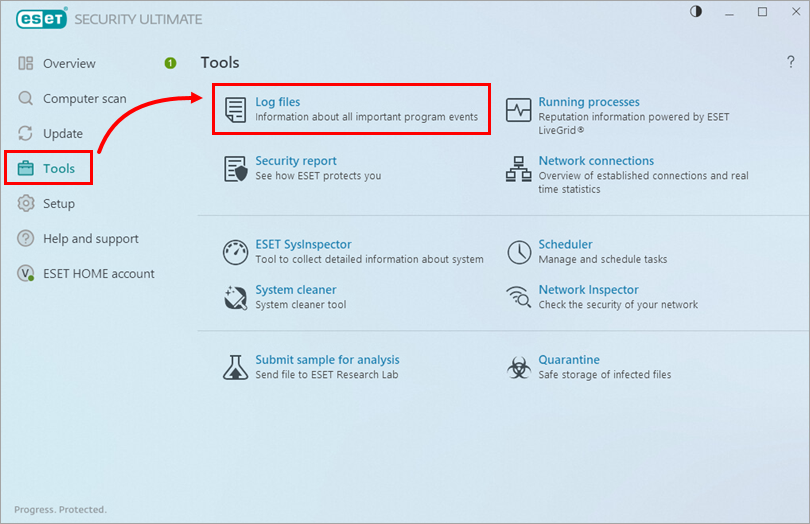
Figur 1-1 -
Vælg typen af logfil i rullemenuen (i dette eksempel er Computerscanning valgt). Vælg logfilen.
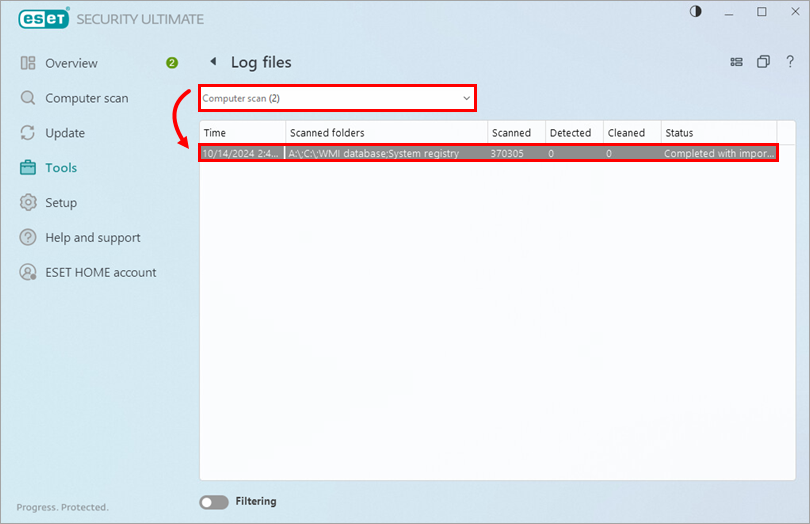
Figur 1-2 -
Højreklik på en post i logvinduet (i dette eksempel Computerscanning), og vælg Eksporter alle.
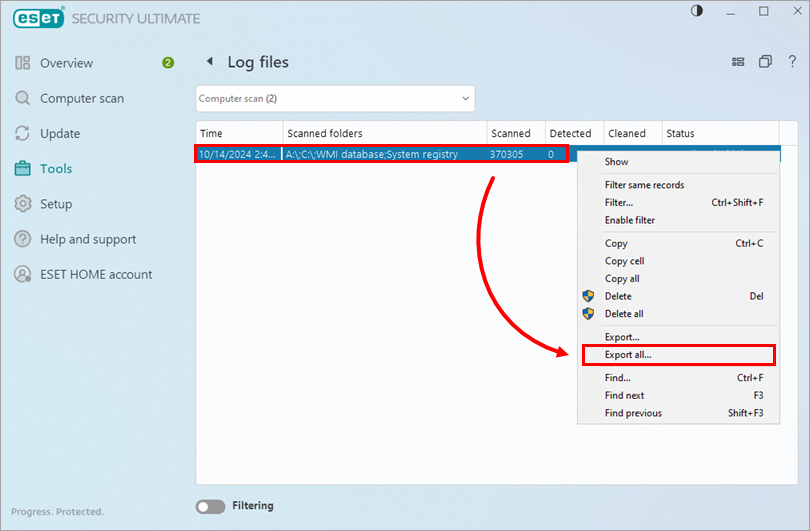
Figur 1-3 -
I vinduet Gem som skal du vælge Skrivebord som gemmested. Skriv computerscanning i feltetFilnavn, vælg Tekstfil (*.txt) i rullemenuen Gem som type, og klik på Gem. Du skal sende din log som en tekstfil, så teknisk support kan behandle din anmodning så hurtigt som muligt.
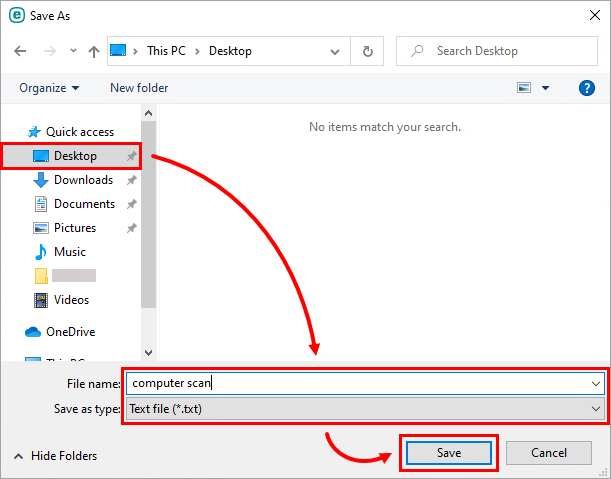
Figur 1-4 -
Vedhæft denne fil til et e-mail-svar til ESET's tekniske support. Repræsentanterne vil undersøge loggen og svare så hurtigt som muligt med de anbefalede trin til at løse dit problem.
Hvis du planlægger at sende en scanningslog til ESET's tekniske support, skal du først åbne en sag hos ESET's tekniske support.
ESET Cyber Security Pro/ESET Cyber Security
-
Klik på Værktøjer → Logfiler.
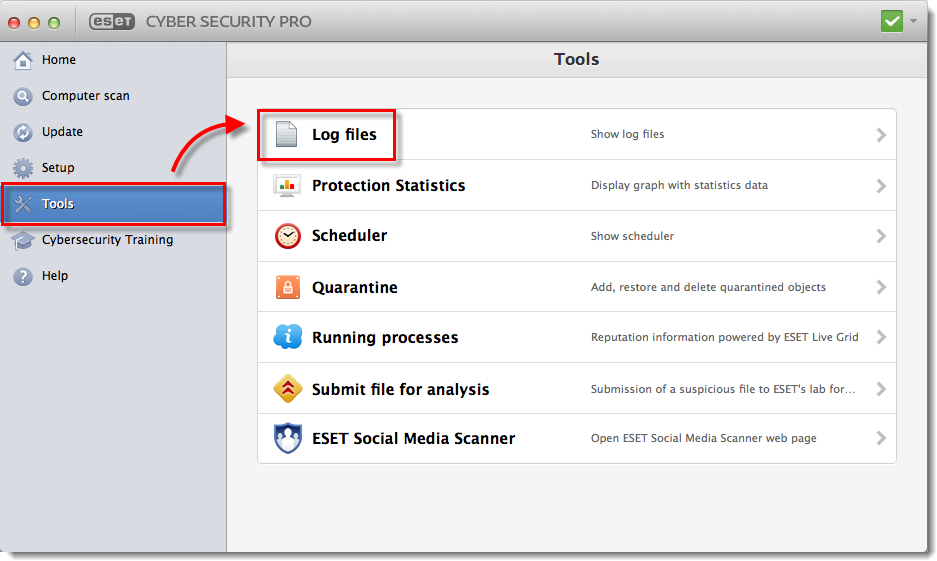
Figur 2-1 -
Vælg typen af logfil i rullemenuen Log (i dette eksempel er Computerscanning valgt).
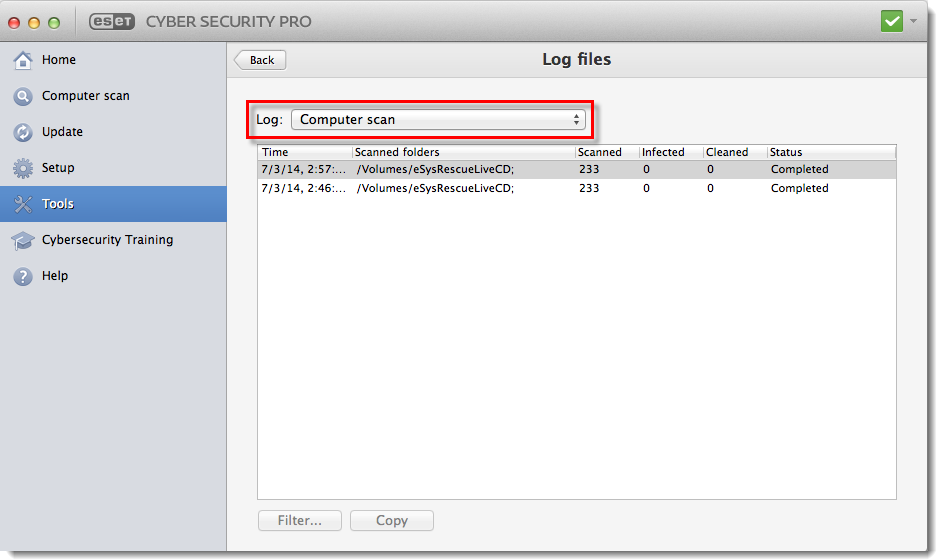
Figur 2-2 -
I vinduet Logfiler skal du dobbeltklikke på den post, du vil se, for at åbne logfilen. Højreklik i logvinduet, og vælg Eksporter alle i genvejsmenuen.
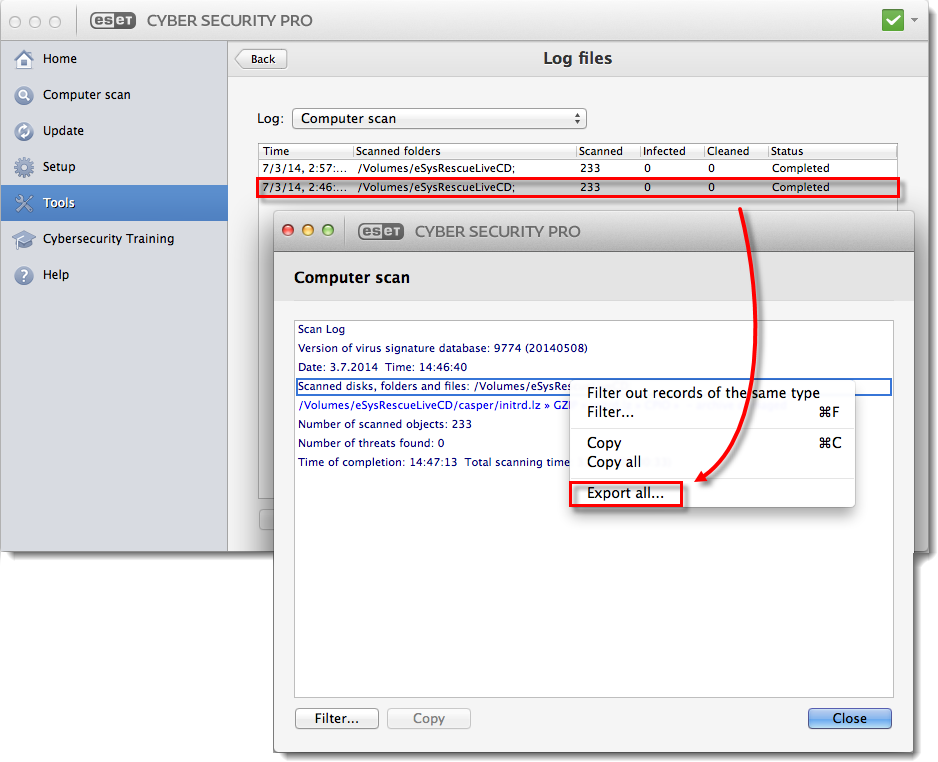
Figur 2-3 -
I vinduet Export Log to File skal du vælge Desktop som gemmested og klikke på Save.
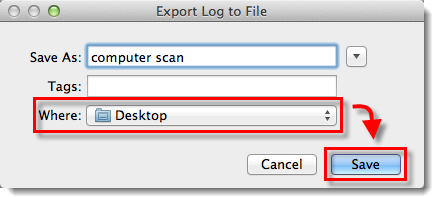
Figur 2-4 -
Vedhæft denne fil til et e-mail-svar til ESET's tekniske support. Repræsentanterne vil undersøge loggen og svare så hurtigt som muligt med de anbefalede trin til at løse dit problem (hvis du planlægger at sende en scanningslog til ESET's tekniske support, skal du først åbne en sag hos ESET's tekniske support).